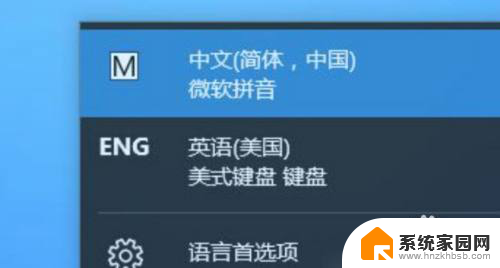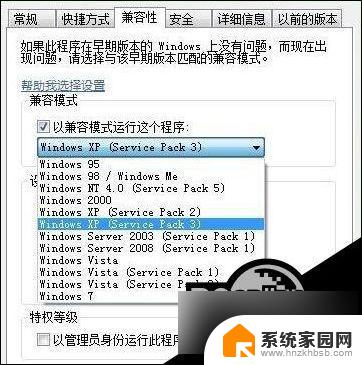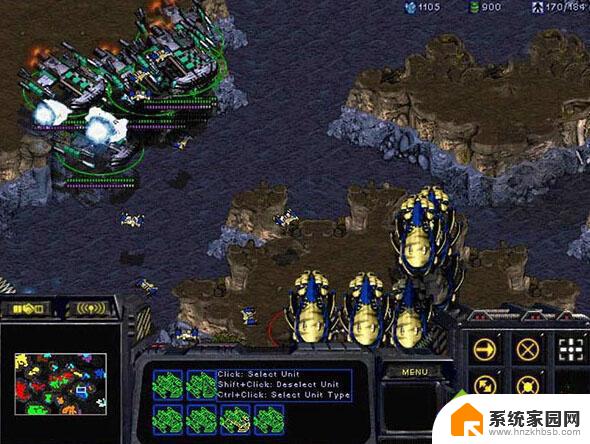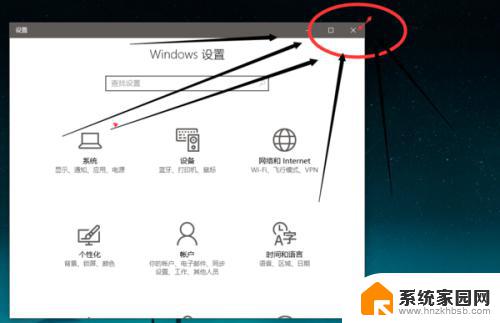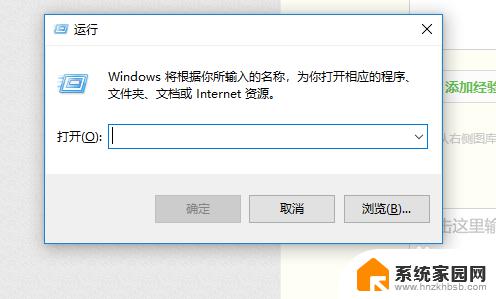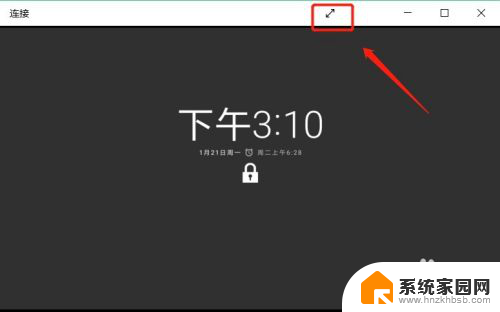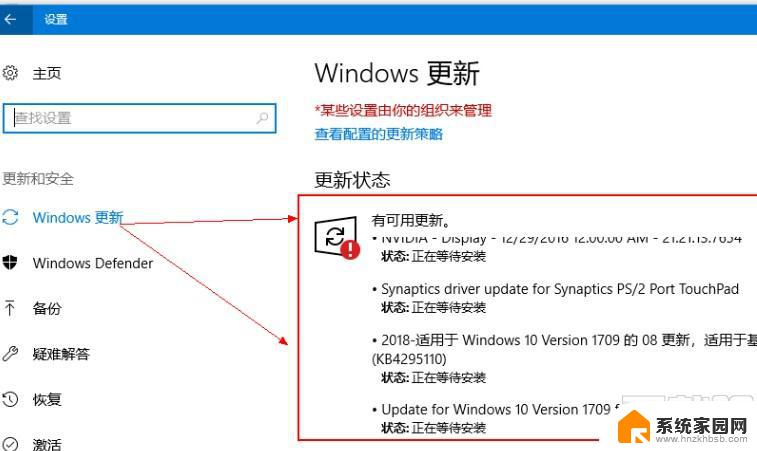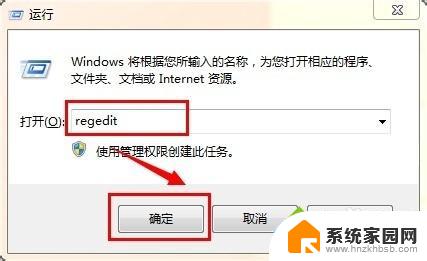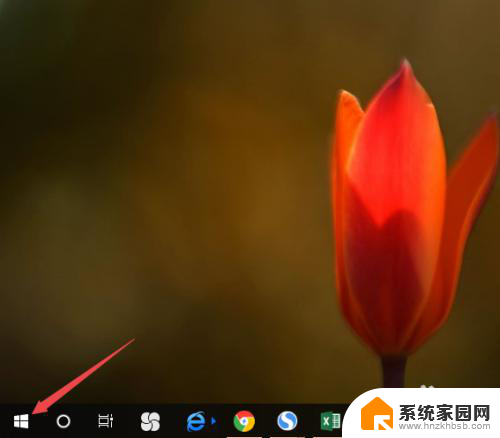windows10魔兽争霸全屏 Win10魔兽争霸如何全屏设置
windows10魔兽争霸全屏,在Windows 10操作系统中,许多玩家都热衷于体验经典的游戏魔兽争霸,有时候在游戏过程中,我们可能会遇到窗口化的问题,无法全屏来享受游戏的乐趣。如何在Win10系统中设置魔兽争霸全屏模式呢?接下来我们将会介绍一些简单的方法,帮助玩家们解决这个问题,让他们能够畅快地沉浸在这个精彩的游戏世界中。
具体步骤:
1.右击电脑桌面左下角的windows图标,显示图片内容,然后点击运行
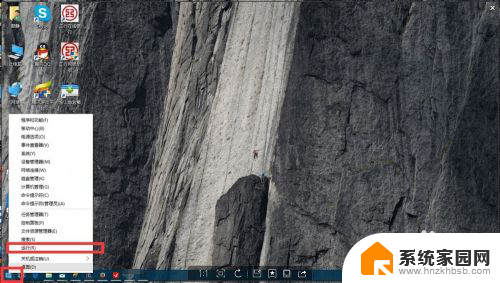
2.点击运行,有个输入框,输入regedit,点击确认
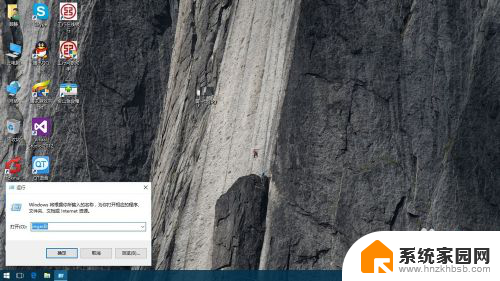
3.点击确认后。显示win10注册表,点击 HKEY_CURRENT_USER,点击展开的SOFTWARE,再点击Blizzard Entertainment,然后再点击Warcraft III,点击Vedio,在右侧展显示很多注册表,我们会发现reswidth,resheight 两个选项。resheight表示设置魔兽争霸的高度,reswidth表示宽度,我们按自己的屏幕分辨率来修改值
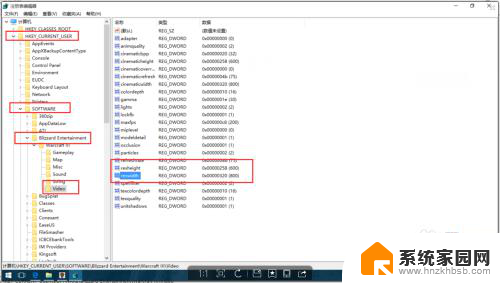
4.右击reswidth,点击修改。选择 十进制 输入我们电脑分辨率的宽度,比如我的电脑分辨率为 1366 * 768 ,我就输入1366 。点击确认
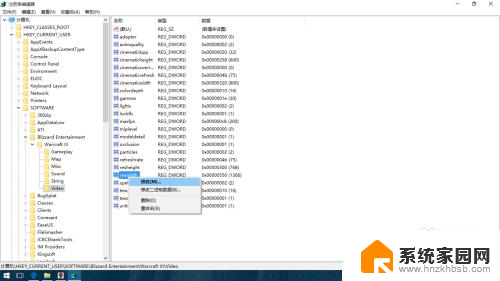
5.右击resheight,点击修改。选择 十进制 输入我们电脑分辨率的宽度,比如我的电脑分辨率为 1366 * 768 ,我就输入768 。点击确认。然后关闭界面,重新打开魔兽争霸就可以发现 全屏显示啦。
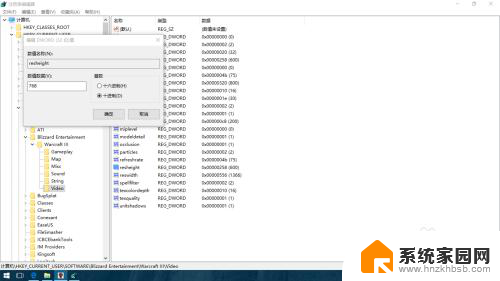
以上就是Windows 10魔兽争霸全屏的全部内容,如果遇到这种情况,你可以按照以上步骤解决,非常简单快速。